Lasketun kentän lisääminen Excelin pivot-taulukkoon

Tutustu, kuinka voit lisätä lasketun kentän Excelin pivot-taulukkoon ja laskea myynnistä syntyviä palkkioita tehokkaasti.
Joskus näyttää siltä, että Project 2013 tarjoaa kätevän painikkeen kaikkeen, mitä projektissa tarvitsee tehdä, joten miksi seurannan pitäisi olla erilaista? Tehtävä-välilehden Aikataulu-ryhmän yläosassa olevat seurantatyökalut päivittävät valittuja tehtäviä missä tahansa taulukkonäkymässä.
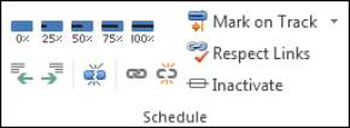
Nämä työkalut tekevät tiettyjä päivityksiä valittuihin tehtäviin:
Valmistusprosentti: Napsauta tätä työkalua, jos haluat merkitä nopeasti tehtävän edistymisen käyttämällä suoritettujen työtuntien prosenttiosuutta.
Mark on Track: Kun valitset tehtävän ja napsautat tätä työkalua, toiminta tallennetaan automaattisesti tilapäivään, kuten ajoitit sen perusviivalle.
Päivitystehtävät: Jos haluat näyttää valintaikkunan, joka sisältää seurantatietoja edistymisestä, kestosta, aloitus- ja lopetuspäivistä, etsi tämä työkalu valikosta, joka avautuu, kun napsautat alanuolta Mark on Track -painikkeessa. Voit esimerkiksi ilmoittaa, poikkesiko tehtävän todellinen aloituspäivä sen nykyisestä aloituspäivästä.
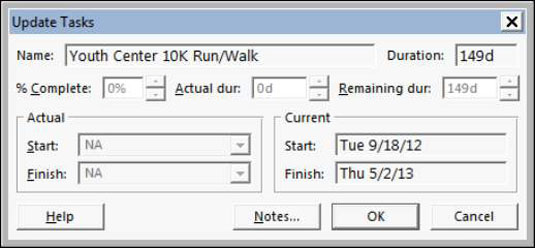
Voit seurata ja havainnollistaa edistymistä muutamilla työkaluilla, jotka löytyvät muualta Project 2013:sta:
Päivitä projekti: Merkitse kaikki projektin tehtävät suoritetuiksi tiettyyn tilapäivään asti. Tämän työkalun avulla voit myös ajoittaa keskeneräiset työt uudelleen.
Siirrä tehtävä: Ajoita uudelleen koko tehtävä tai osa siitä. Voit käyttää tätä työkalua, joka löytyy nauhan Tehtävä-välilehden Tehtävät-ryhmästä, siirtääksesi tehtävää eteen- tai taaksepäin tai ajoittaa sen osia uudelleen tilapäivämäärän mukaan.
Lisää edistymisviiva: Ota käyttöön tietyntyyppinen piirustustyökalu. Valitse Muoto-välilehden Muoto-ryhmästä Ruudukkoviivat. Napsauta alanuolta ja valitse Edistymisviivat. Näyttöön tulee valintaikkuna, jossa voit asettaa edistymisrivejä tiettyinä päivinä : Ne osoittavat, mitkä tehtävät ovat aikataulusta edellä tai jäljessä, pystyviivalla, joka yhdistää keskeneräiset tehtävät.
Tutustu, kuinka voit lisätä lasketun kentän Excelin pivot-taulukkoon ja laskea myynnistä syntyviä palkkioita tehokkaasti.
Opi käyttämään Microsoft Teamsia: verkkopohjaista sovellusta, asiakkaana kannettavalla tietokoneella tai pöytätietokoneella tai Teams-mobiilisovellusta älypuhelimella tai tabletilla.
Kuinka estää Microsoft Wordia avaamasta tiedostoja vain luku -tilassa Windowsissa Microsoft Word avaa tiedostot vain luku -tilassa, jolloin niiden muokkaaminen on mahdotonta? Älä huoli, menetelmät ovat alla
Virheiden korjaaminen virheellisten Microsoft Word -asiakirjojen tulostuksessa. Virheet tulostettaessa Word-asiakirjoja, joissa on muuttuneet fontit, sotkuiset kappaleet, puuttuva teksti tai kadonnut sisältö ovat melko yleisiä. Älä kuitenkaan
Jos olet piirtänyt PowerPoint-dioihin esityksen aikana kynää tai korostuskynää, voit tallentaa piirustukset seuraavaa esitystä varten tai poistaa ne, jotta seuraavan kerran näytät ne. Aloitat puhtailla PowerPoint-dioilla. Pyyhi kynä- ja korostuskynäpiirrokset noudattamalla näitä ohjeita: Pyyhi rivit yksi kerrallaan […]
Tyylikirjasto sisältää CSS-tiedostoja, Extensible Stylesheet Language (XSL) -tiedostoja ja kuvia, joita käyttävät ennalta määritetyt sivupohjat, sivuasettelut ja säätimet SharePoint 2010:ssä. CSS-tiedostojen etsiminen julkaisusivuston tyylikirjastosta: Valitse Sivuston toiminnot→ Näytä Kaikki sivuston sisältö. Sivuston sisältö tulee näkyviin. Style-kirjasto sijaitsee […]
Älä hukuta yleisöäsi jättimäisillä numeroilla. Microsoft Excelissä voit parantaa koontinäyttöjesi ja raporttiesi luettavuutta muotoilemalla numerot näyttämään tuhansia tai miljoonia.
Opi käyttämään SharePointin sosiaalisen verkostoitumisen työkaluja, joiden avulla yksilöt ja ryhmät voivat kommunikoida, tehdä yhteistyötä, jakaa ja pitää yhteyttä.
Juliaanisia päivämääriä käytetään usein valmistusympäristöissä aikaleimana ja pikaviitteenä eränumerolle. Tämän tyyppisen päivämääräkoodauksen avulla jälleenmyyjät, kuluttajat ja huoltoedustajat voivat tunnistaa tuotteen valmistusajankohdan ja siten tuotteen iän. Julian-päivämääriä käytetään myös ohjelmoinnissa, armeijassa ja tähtitiedessä. Erilainen […]
Voit luoda verkkosovelluksen Access 2016:ssa. Mikä verkkosovellus sitten on? No, verkko tarkoittaa, että se on verkossa, ja sovellus on vain lyhenne sanoista "sovellus". Mukautettu verkkosovellus on online-tietokantasovellus, jota käytetään pilvestä selaimen avulla. Rakennat ja ylläpidät verkkosovellusta työpöytäversiossa […]








